Sklep Google Play nie aktualizuje aplikacji automatycznie – jak to naprawić
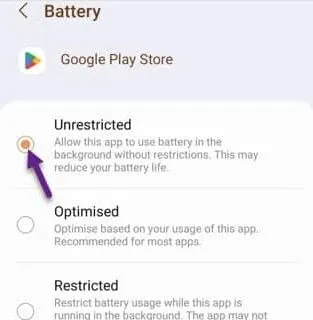
Poprawka 1 – Upewnij się, że Sklep Play jest poprawnie ustawiony
Krok 1 – Uruchom Sklep Play .
Krok 2 – Następnie musisz dotknąć ikony swojego profilu, a następnie dotknąć „ Ustawienia ”, aby to otworzyć.
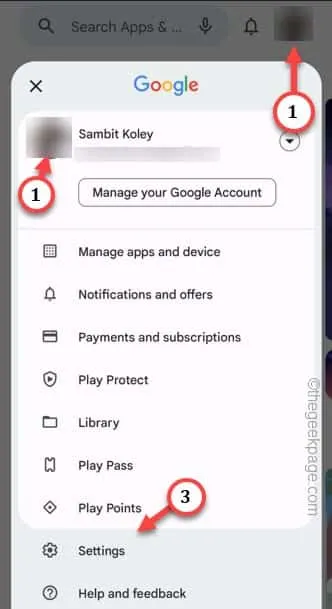
Krok 3 – Rozwiń ustawienia „ Preferencje sieciowe ”. Następnie dotknij „ Automatycznie aktualizuj aplikacje ”, aby to przełączyć.
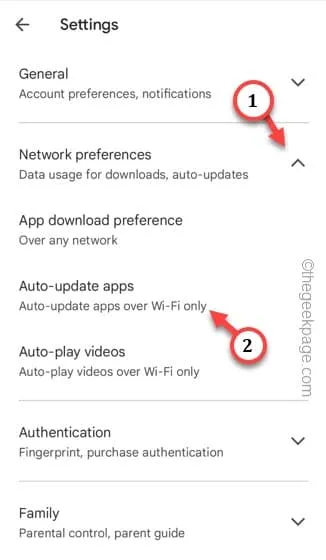
Krok 4 – Tutaj masz dwie możliwości. Możesz wybrać opcję „ Tylko przez Wi-Fi ”, aby Sklep Play automatycznie aktualizował aplikacje tylko wtedy, gdy telefon jest podłączony do Wi-Fi.
W przeciwnym razie możesz również wybrać opcję „ Przez dowolną sieć ”. Pamiętaj jednak, że będzie to dotyczyć również Twoich cennych danych mobilnych. Stuknij „ OK ”.
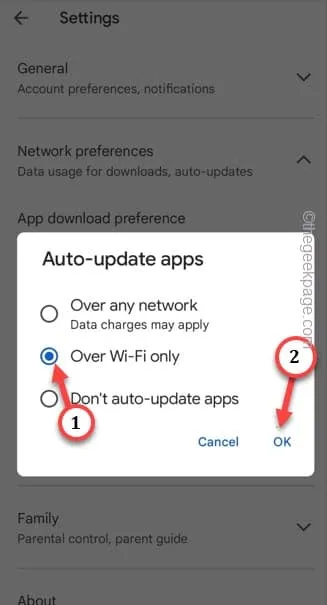
Poprawka 2 – Wi-Fi jest koniecznością
Poprawka 3 – Wyłącz ograniczenia baterii w Sklepie Play
Krok 1 – Przytrzymaj ikonę Play Store, aż zobaczysz unoszące się menu.
Krok 2 – Stuknij małą ikonę „ i ”.
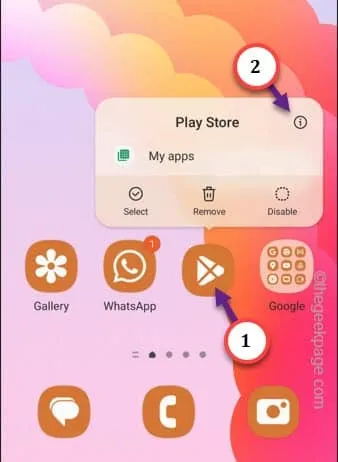
Krok 3 – Po przejściu do strony informacyjnej Sklepu Play otwórz stronę „ Bateria ”.
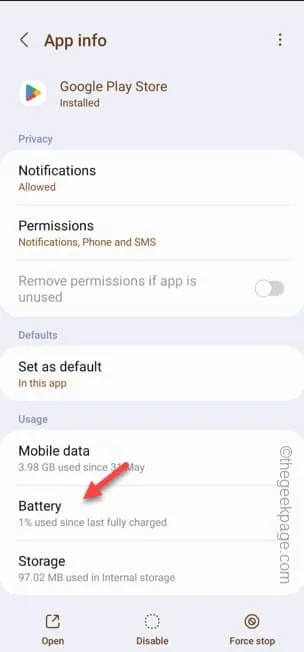
Krok 4 – W Samsung One UI dostępne są trzy tryby. Tylko upewnij się, że ustawiłeś go w trybie „ Bez ograniczeń ”.
Na innych urządzeniach możesz ustawić tryb „ Niezoptymalizowany ”.
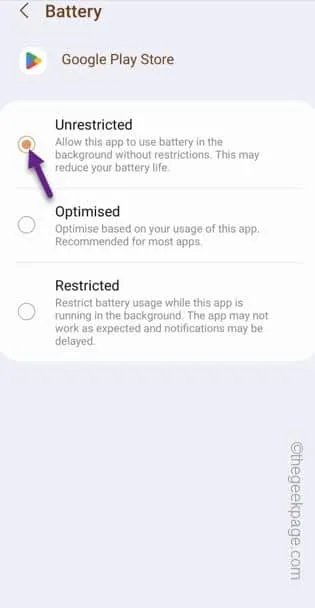
Poprawka 4 – Sprawdź uprawnienia w tle
Krok 1 – Tak samo jak poprzednio, dotknij ikony Play Store i dotknij ikony „ ⓘ ”.
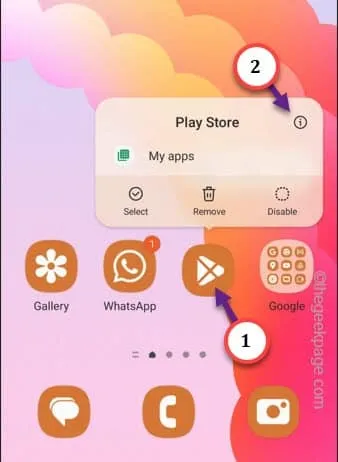
Krok 2 – Teraz musisz otworzyć „ Dane mobilne ”.
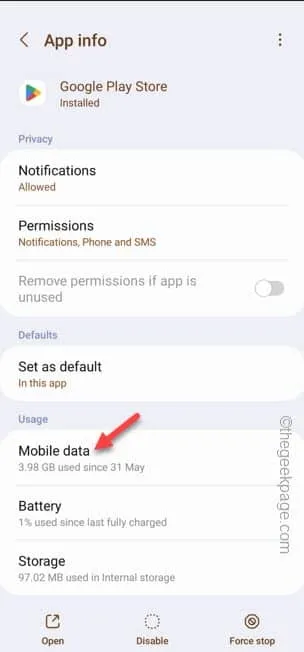
Krok 3 – Pamiętaj tylko, aby zmienić tryb „ Zezwalaj na wykorzystanie danych w tle ” na „ Włączony ”.
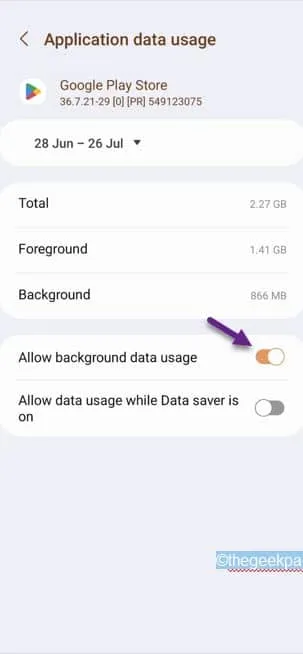
Poprawka 5 – Wyłącz tryb oszczędzania baterii
Krok 1 – Po prostu przeciągnij w dół, aby zobaczyć wszystkie ikony. Poszukaj „ Oszczędzanie energii ” lub „ Oszczędzanie baterii ”, aby to otworzyć. Przytrzymaj tę ikonę raz.
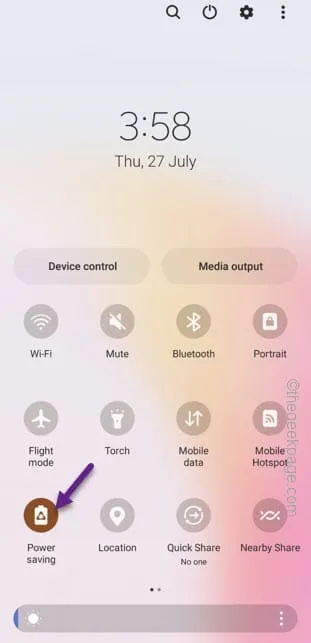
Krok 2 – Upewnij się, że wyłączyłeś tę opcję .
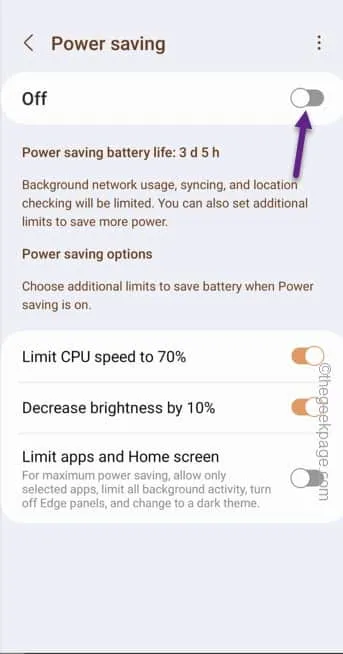



Dodaj komentarz